Skapa kunskapsbas och hantera inställningar
Med QnA Maker kan du hantera dina kunskapsbas genom att ge åtkomst till kunskapsbas inställningar och datakällor.
Kommentar
QnA Maker-tjänsten dras tillbaka den 31 mars 2025. En nyare version av fråge- och svarsfunktionen är nu tillgänglig som en del av Azure AI Language. Information om funktioner för frågesvar i språktjänsten finns i svar på frågor. Från och med den 1 oktober 2022 kommer du inte att kunna skapa nya QnA Maker-resurser. Information om hur du migrerar befintliga QnA Maker-kunskapsbas till frågesvar finns i migreringsguiden.
Förutsättningar
- Om du inte har någon Azure-prenumeration skapar du ett kostnadsfritt konto innan du börjar.
- En QnA Maker-resurs som skapats i Azure Portal. Kom ihåg ditt Microsoft Entra-ID, prenumeration, QnA-resursnamn som du valde när du skapade resursen.
Skapa en kunskapsbas
Logga in på QnAMaker.ai-portalen med dina Azure-autentiseringsuppgifter.
I QnA Maker-portalen väljer du Skapa en kunskapsbas.
På sidan Skapa hoppar du över steg 1 om du redan har din QnA Maker-resurs.
Om du inte har skapat resursen ännu väljer du Stabil och Skapa en QnA-tjänst. Du dirigeras till Azure-portalen för att konfigurera en QnA Maker-tjänst i din prenumeration. Kom ihåg ditt Microsoft Entra-ID, prenumeration, QnA-resursnamn som du valde när du skapade resursen.
När du är klar med att skapa resursen i Azure Portal går du tillbaka till QnA Maker-portalen, uppdaterar webbläsarsidan och fortsätter till steg 2.
I steg 3 väljer du din Active Directory, prenumeration, tjänst (resurs) och språket för alla kunskapsbas som skapats i tjänsten.
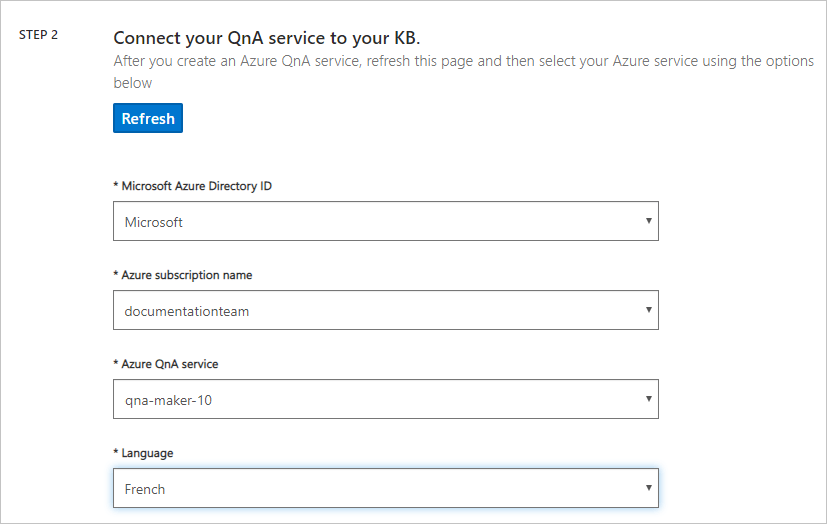
I steg 3 namnger du din kunskapsbas
My Sample QnA KB.I steg 4 konfigurerar du inställningarna med följande tabell:
Inställning Värde Aktivera extrahering av flera svängar från URL:er, .pdf eller .docx filer. Kontrollerad Standardsvarstext Quickstart - default answer not found.+ Lägg till URL https://azure.microsoft.com/en-us/support/faq/Chit-chat Välj Professional I steg 5 väljer du Skapa din KB.
Extraheringsprocessen tar en stund att läsa dokumentet och identifiera frågor och svar.
När QnA Maker har skapat kunskapsbas öppnas kunskapsbassidan. Du kan redigera innehållet i kunskapsbas på den här sidan.
Redigera kunskapsbas
Välj Mina kunskapsbas i det övre navigeringsfältet.
Du kan se alla tjänster som du skapade eller delade med dig sorterade i fallande ordning efter det senast ändrade datumet.
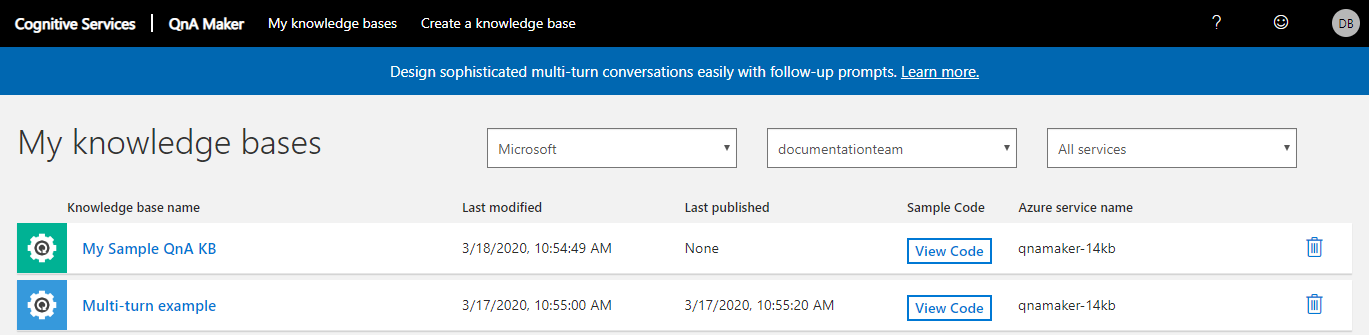
Välj en viss kunskapsbas för att göra ändringar i den.
Välj Inställningar. Följande lista innehåller fält som du kan ändra.
Goal Åtgärd Lägg till URL Du kan lägga till nya URL:er för att lägga till nytt faq-innehåll i kunskapsbasen genom att klicka på länken Hantera kunskapsbas –> +Lägg till URL. Ta bort URL Du kan ta bort befintliga URL:er genom att välja borttagningsikonen papperskorgen. Uppdatera innehåll Om du vill att kunskapsbas ska crawla det senaste innehållet i befintliga URL:er markerar du kryssrutan Uppdatera. Den här åtgärden uppdaterar kunskapsbas med det senaste URL-innehållet en gång. Den här åtgärden ställer inte in ett regelbundet schema med uppdateringar. Lägg till fil Du kan lägga till ett fildokument som stöds för att ingå i en kunskapsbas genom att välja Hantera kunskapsbas och sedan välja + Lägg till fil Importera Du kan också importera alla befintliga kunskapsbas genom att välja knappen Importera kunskapsbas. Uppdatera Uppdatering av kunskapsbas beror på hanteringsprisnivån som används när du skapar QnA Maker-tjänsten som är associerad med din kunskapsbas. Du kan också uppdatera hanteringsnivån från Azure Portal om det behövs.
När du är klar med att göra ändringar i kunskapsbas väljer du Spara och tränar i det övre högra hörnet på sidan för att spara ändringarna.

Varning
Om du lämnar sidan innan du väljer Spara och träna går alla ändringar förlorade.
Hantera stora kunskapsbas
Datakällagrupper: QnA:erna grupperas efter den datakälla som de extraherades från. Du kan expandera eller komprimera datakällan.
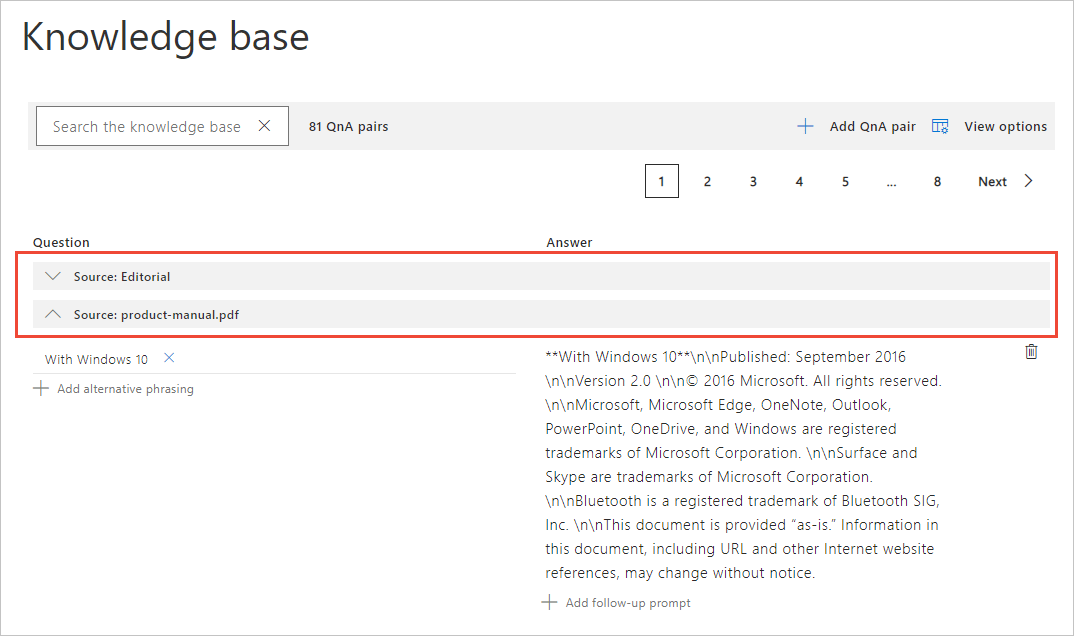
Sök kunskapsbas: Du kan söka i kunskapsbas genom att skriva i textrutan överst i tabellen Kunskapsbas. Välj retur för att söka efter innehållet i fråga, svar eller metadata. Välj X-ikonen för att ta bort sökfiltret.
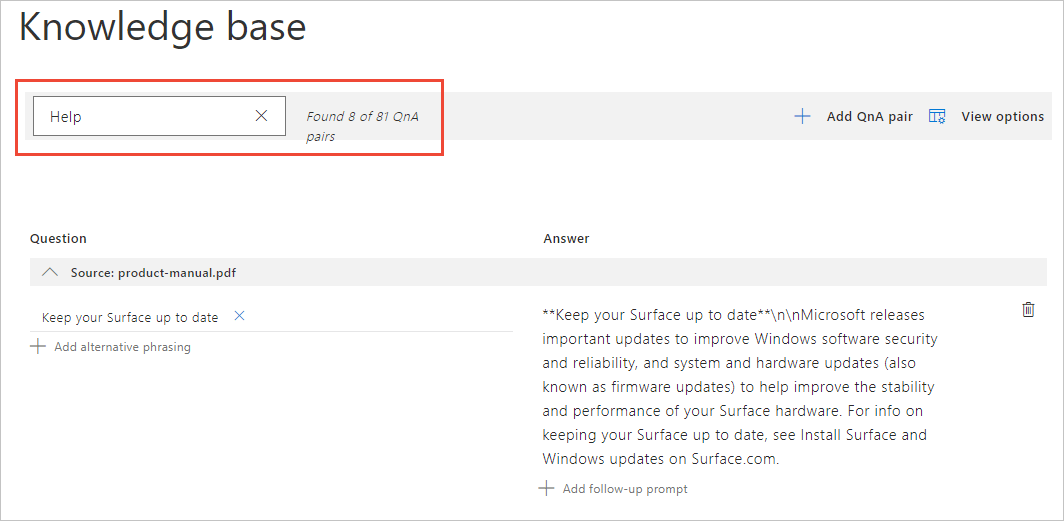
Sidnumrering: Flytta snabbt genom datakällor för att hantera stora kunskapsbas
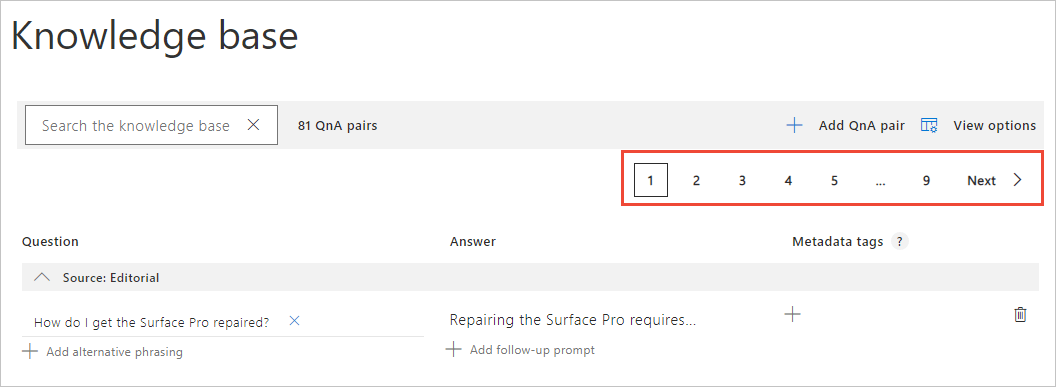
Ta bort kunskapsbas
Att ta bort en kunskapsbas (KB) är en permanent åtgärd. Det kan inte ångras. Innan du tar bort en kunskapsbas bör du exportera kunskapsbas från sidan Inställningar i QnA Maker-portalen.
Om du delar din kunskapsbas med medarbetare,](collaborate-knowledge-base.md) och sedan tar bort den, förlorar alla åtkomsten till KB.